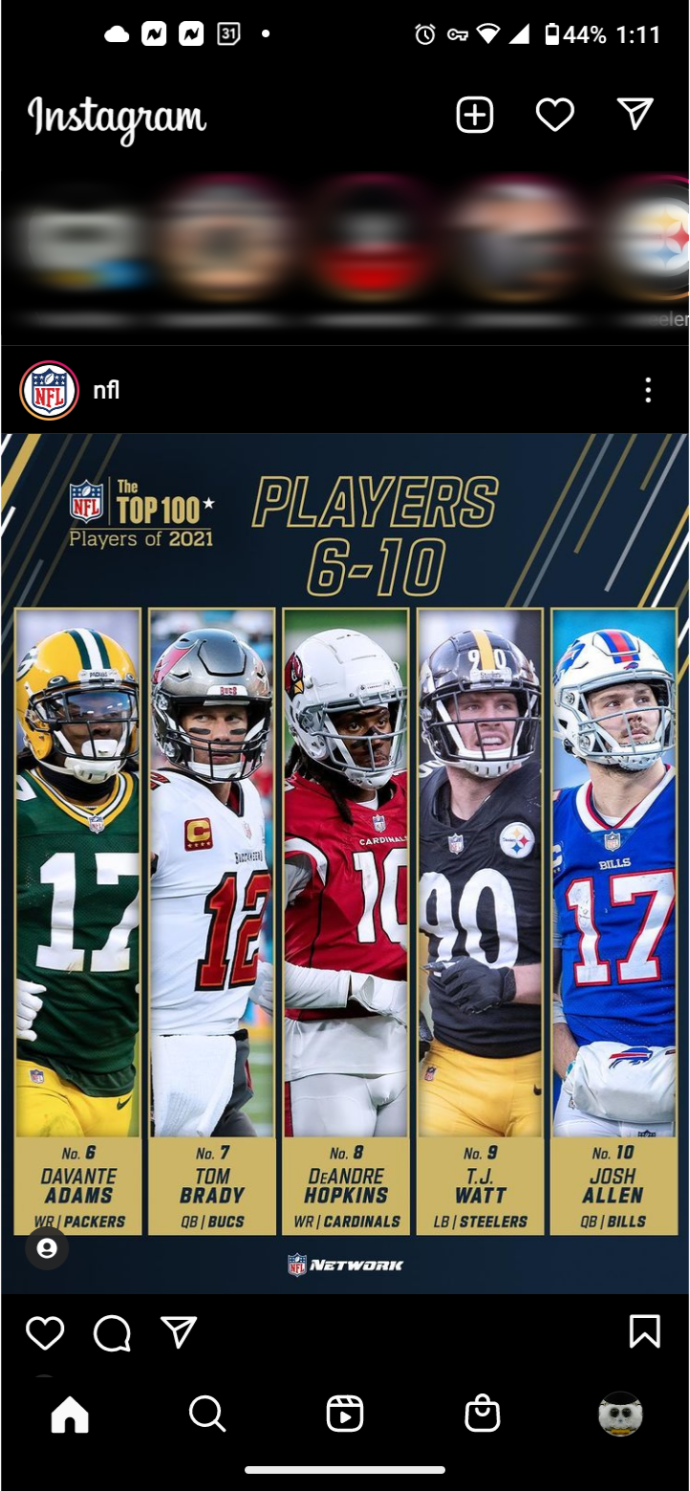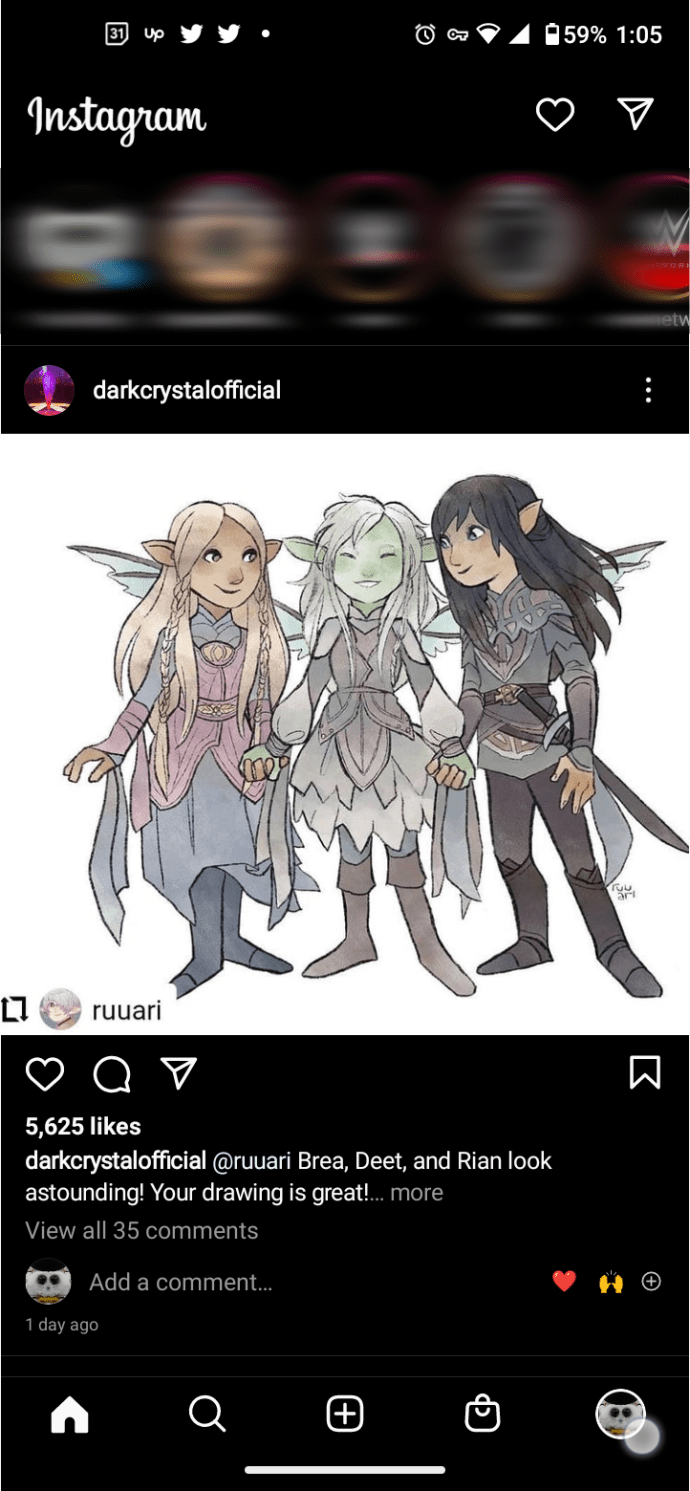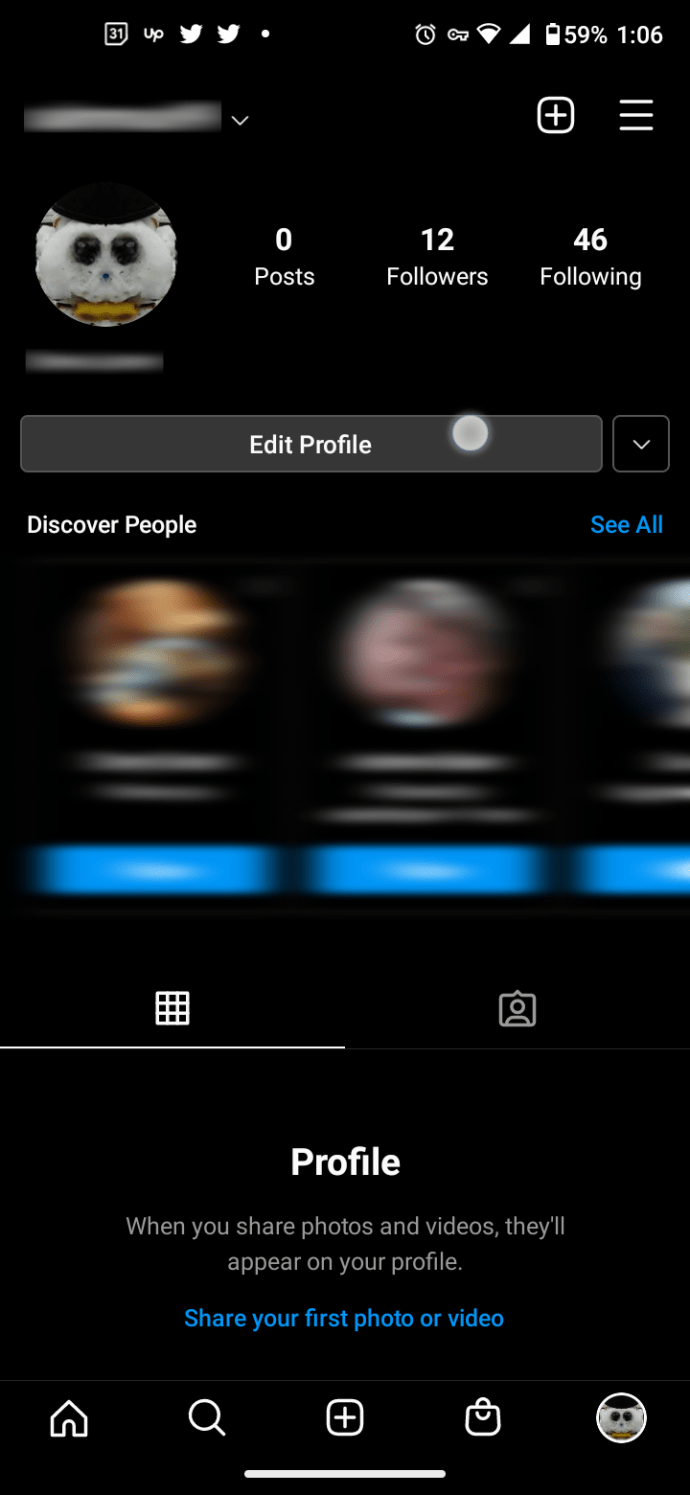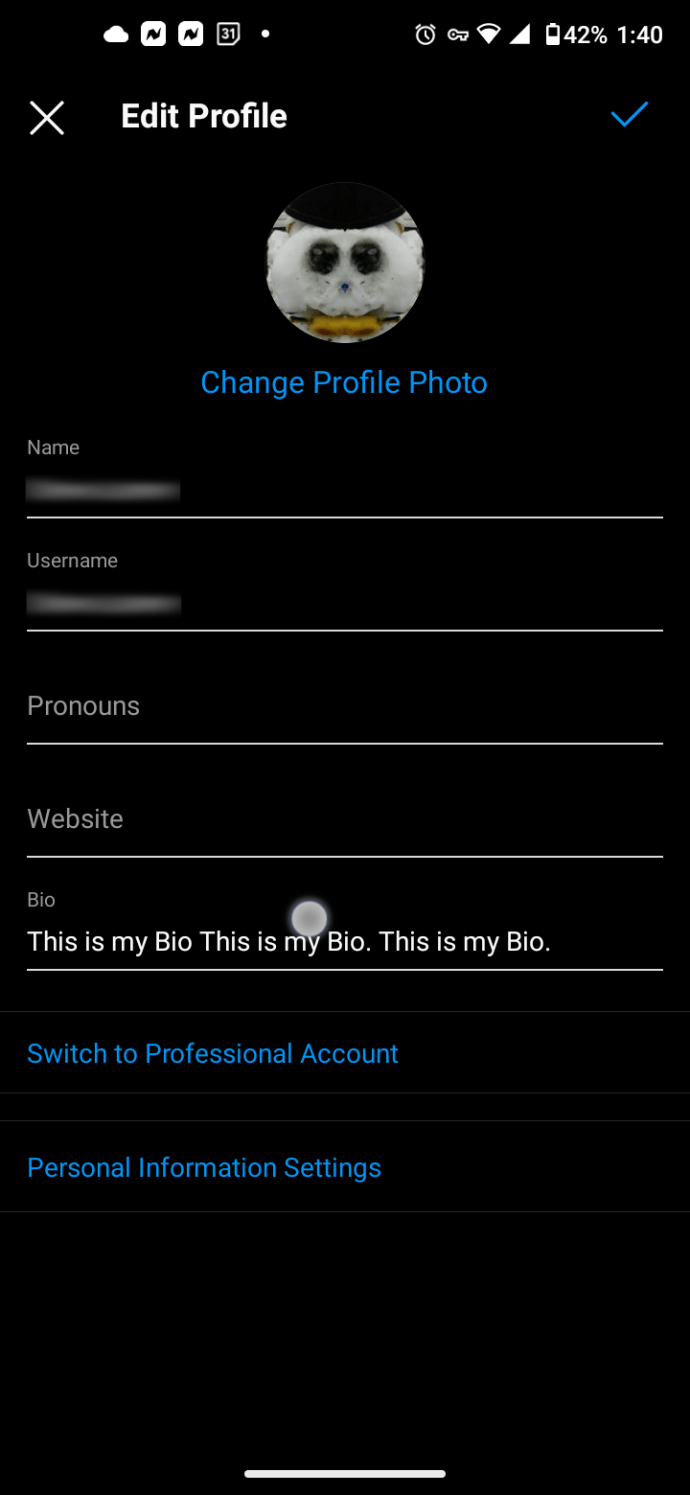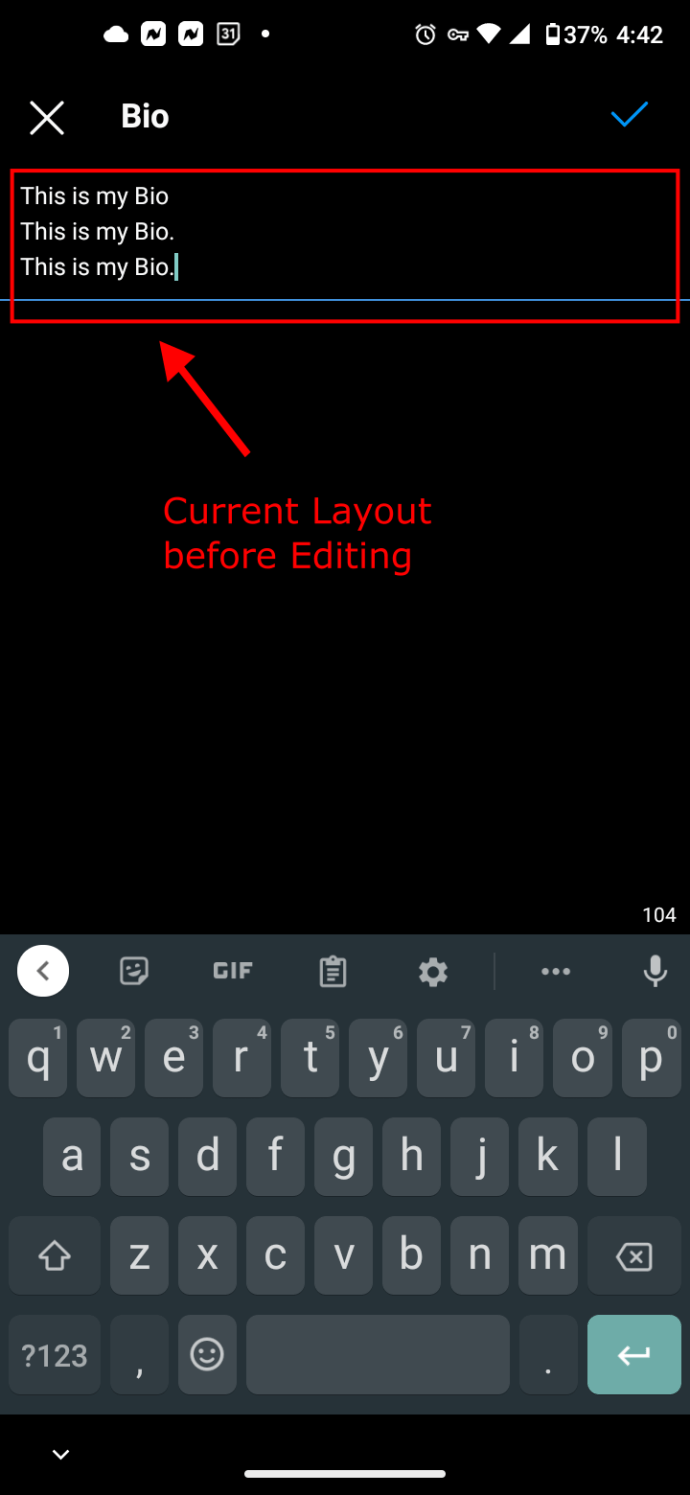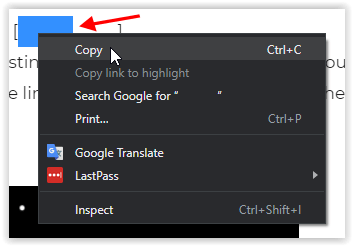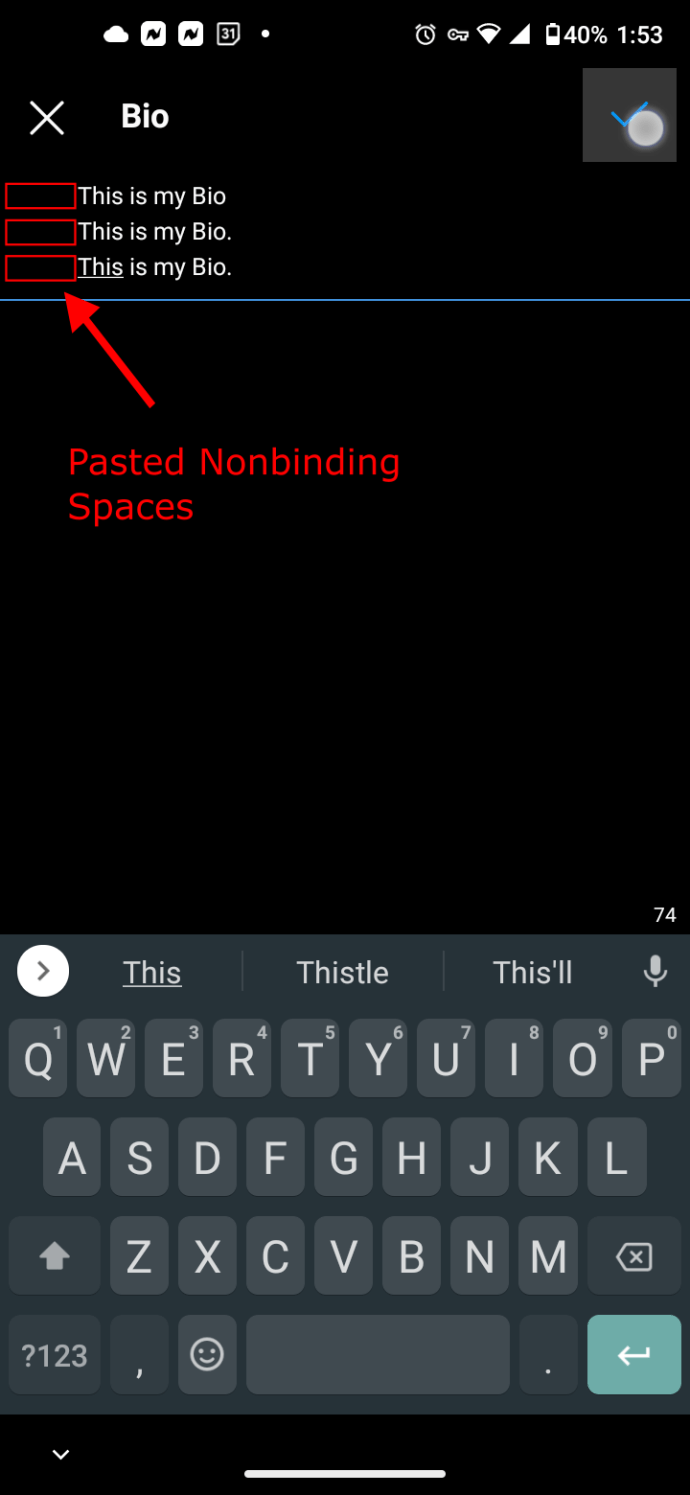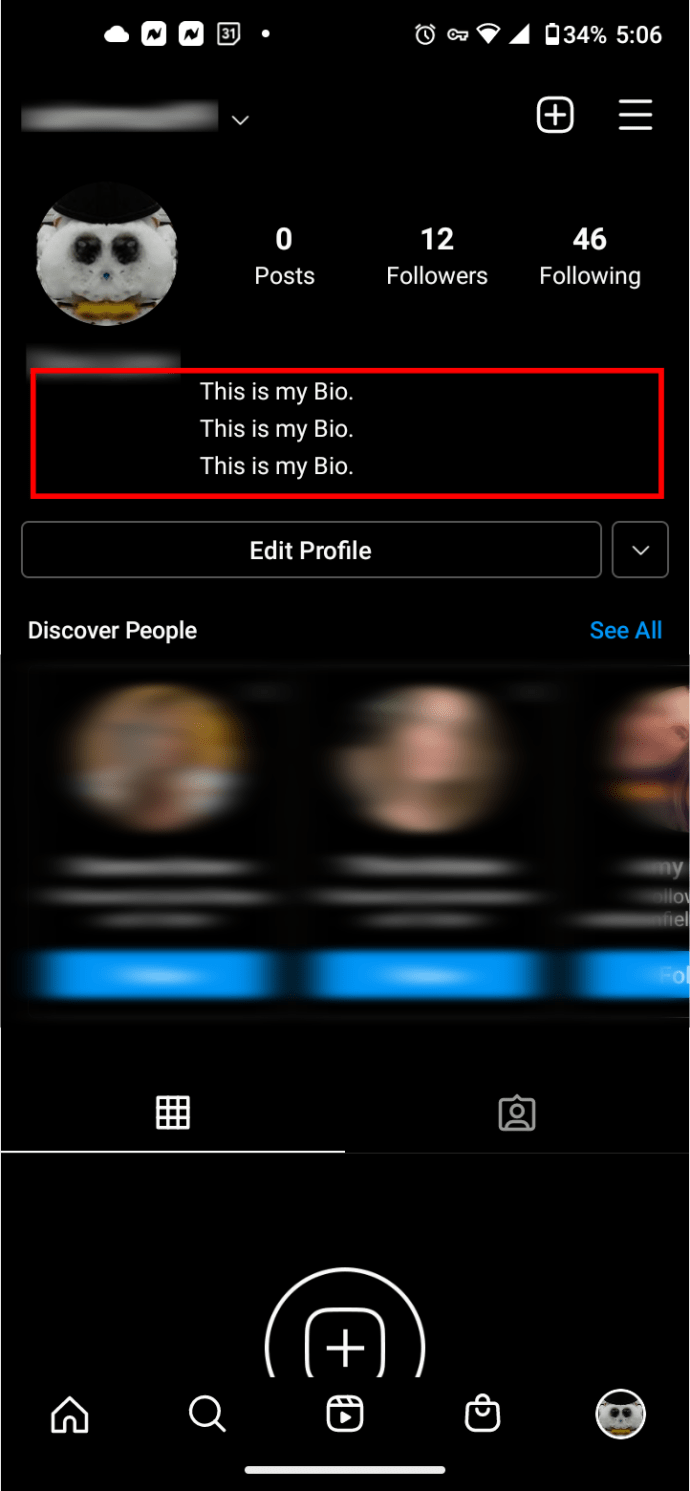您的个人简介是您在 Instagram 上的个人资料的重要元素。虽然它被限制为 150 个字符,但它是其他 Instagram 用户必须查看的三件事之一,以确定他们是否想关注你。当然,另外两件事是您的用户名和您最近选择的帖子和故事。

一种用于增加您的个人简介的视觉吸引力并使其“流行”的常用技术是 居中或重新定位生物文本.居中/重新定位文本意味着在每一行插入空格,以便整体效果是当有人查看时,使您的生物在屏幕上看起来居中、缩进或时尚。
像 Microsoft Word 这样的文字处理程序包括自动居中功能,让您可以选择文本块并点击按钮,噗,它立即居中。不幸的是,Instagram 没有这个功能。但是,将您的个人简介居中非常简单,在本文中,您将看到一种简单的技术,可让您的个人简介显示在您想要的位置。
Instagram生物字符限制
当您在 iPhone 或 Android 设备上输入个人简介时,一项方便的功能是显示在文本框右下角的字符数。 计数显示您在 150 的限额中还剩多少个字符.

PC 版似乎不包含字符计数功能。
空格计入字符限制,包括非绑定空格——稍后再谈。
是的,用于格式化文本的空格不超过 150 个字符的限制。
使用非绑定空间来定位或居中你的生物

在 Instagram Bio 文本框中,您需要在要居中或以不同方式定位的每行文本的左侧添加空格。如果您的文本字符串相对较短,则在每行左侧添加大约九个空格将使您的文本靠近大多数手机的屏幕中心。根据您的文本字符串是更长还是更短,您需要添加更多或更少的空间。不过,你会遇到一个问题。 Instagram 坚持左对齐你的生物中的每一行.这意味着每一行都以第一个可见字符开始,而不是空格。
使您的 Instagram Bio 线条居中或出现在您希望它们出现的位置的唯一方法是使用非绑定空间。无需深入研究技术细节,但这些空白在 HTML 中的编码方式本质上是不同的,可以让您绕过 Instagram 代码中的线路故障。
非绑定空格可防止空格和两部分文本(例如“liquid-based”和“T & T Disks”)分成当前行和下一行,但它们在这种特殊情况下用作分隔符。
Instagram Bio 中用于复制/粘贴功能的非绑定空间无法在文本应用程序、笔记记录器或文档创建器中创建.当然,MS Word 和 Google Docs 有一种方法可以插入非绑定/非中断空格,但它不适用于您的 Bio,除非您从 HTML 中复制它,它使用“ ”(不包括引号)作为代码。 不要费心查看源代码或使用“检查元素”来查看“ ”字符。具有讽刺意味的是,它们经常显示为空格。
无论如何,编辑您的 Instagram 简历很简单。 最好使用 PC,这样您就可以轻松复制/粘贴不间断空格。 尽管如此,它也可以在 Android 和 iPhone 上使用,因为我们在以下步骤中加入了不间断空格,因此您的智能手机或平板电脑也可以轻松复制它们。无论如何,只需点击几下或轻点几下,您就可以以任何您想要的方式放置您的个人简介,包括将其居中。就是这样。
在 Windows 中居中/定位您的 Instagram 简历
- 打开浏览器并前往 Instagram 登录页面。如果您已经登录,该网站将直接转到您的帐户。否则,请输入您的登录凭据。
- 点击你的 “轮廓” 页面右上角的图标。
- 选择 “轮廓” 从列表中。
- 点击 “编辑个人资料。”
- 仅复制此行中以下括号之间的空格(根据您的需要):[⠀⠀⠀⠀⠀⠀⠀⠀]
- 在里面 “生物” 框中,将复制的非绑定/非破坏空格粘贴到您的 Bio 中,然后键入您想要显示的内容。
- 向下滚动页面并点击 “提交。”
- 前往您的 Instagram 个人资料页面查看结果。可能需要多次尝试才能获得您想要的外观。
在 Android 和 iOS/iPhone 中居中/重新定位您的 Instagram Bio
- 启动 Android Instragram 应用程序或 iOS Instagram 应用程序。
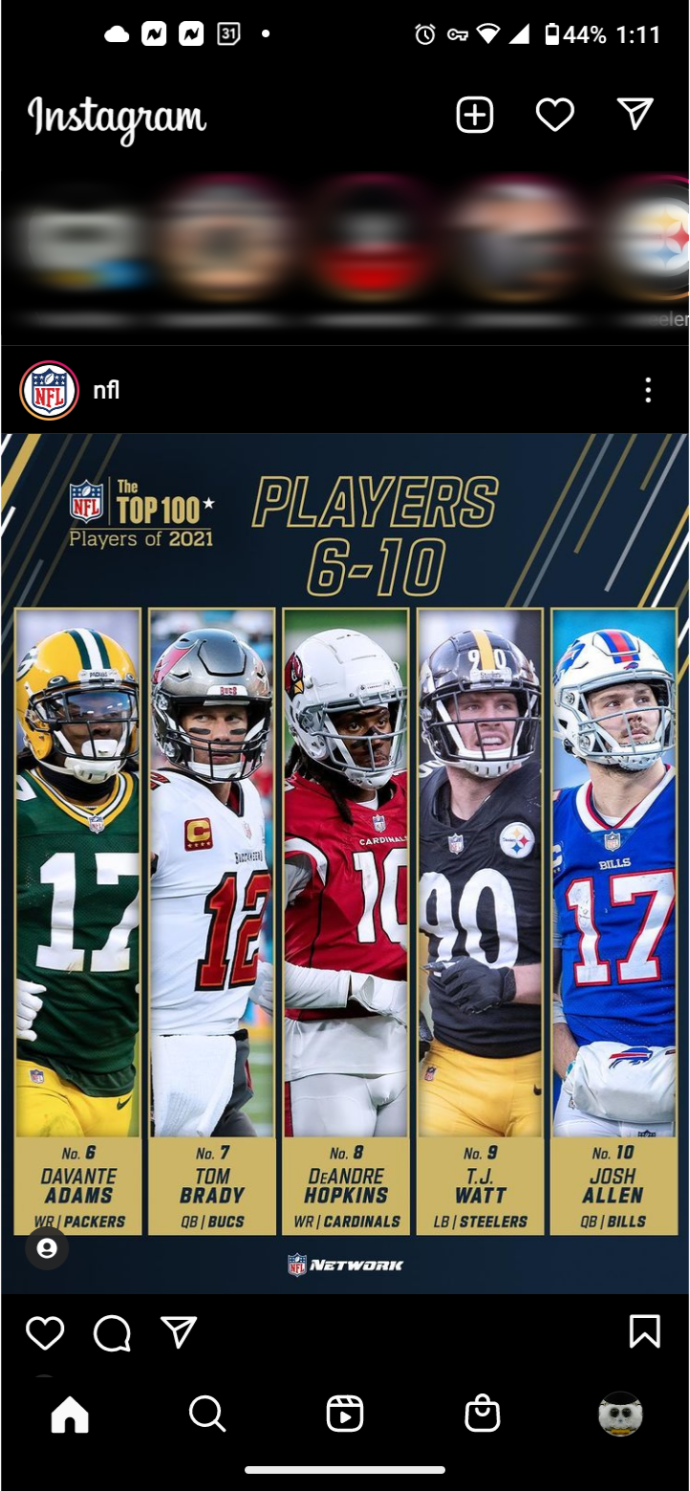
- 点击你的 “轮廓” 右下角的图标。
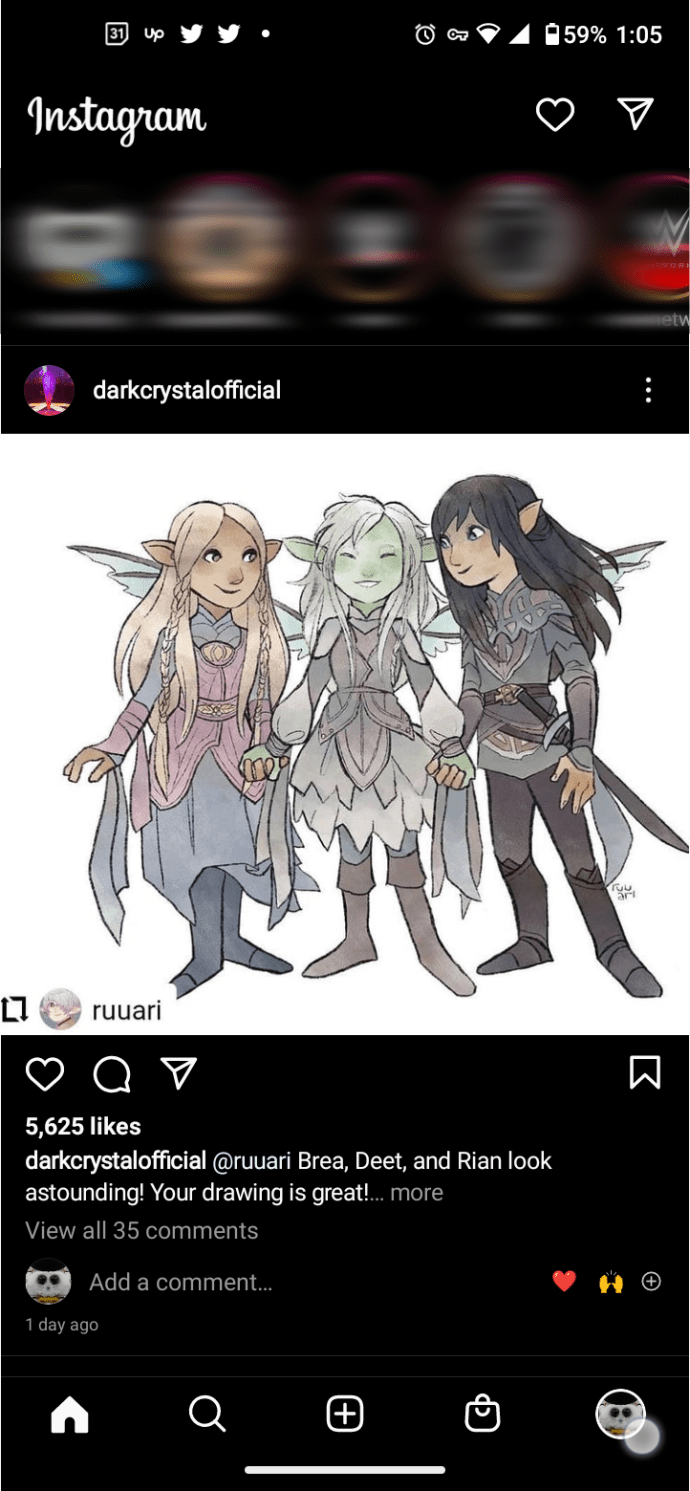
- 轻按 “编辑个人资料。”
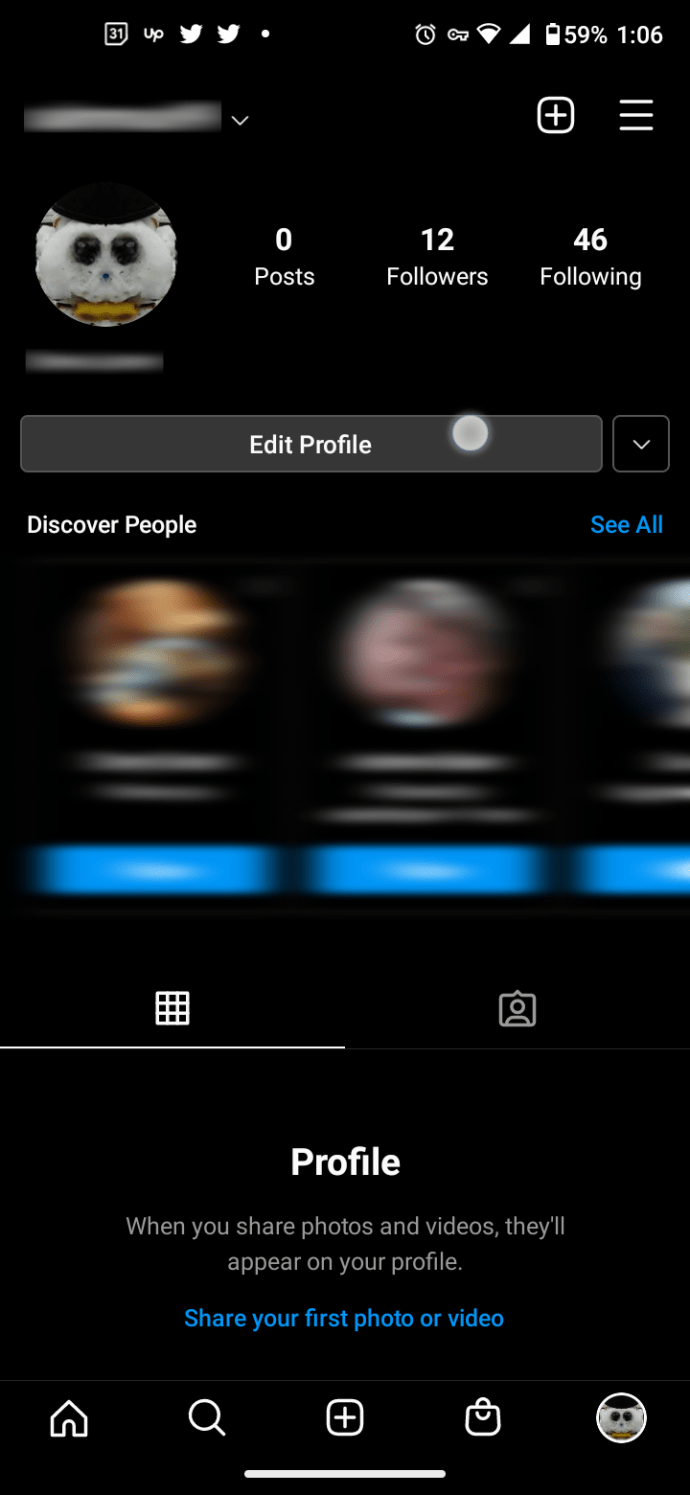
- 点击 “生物” 部分。
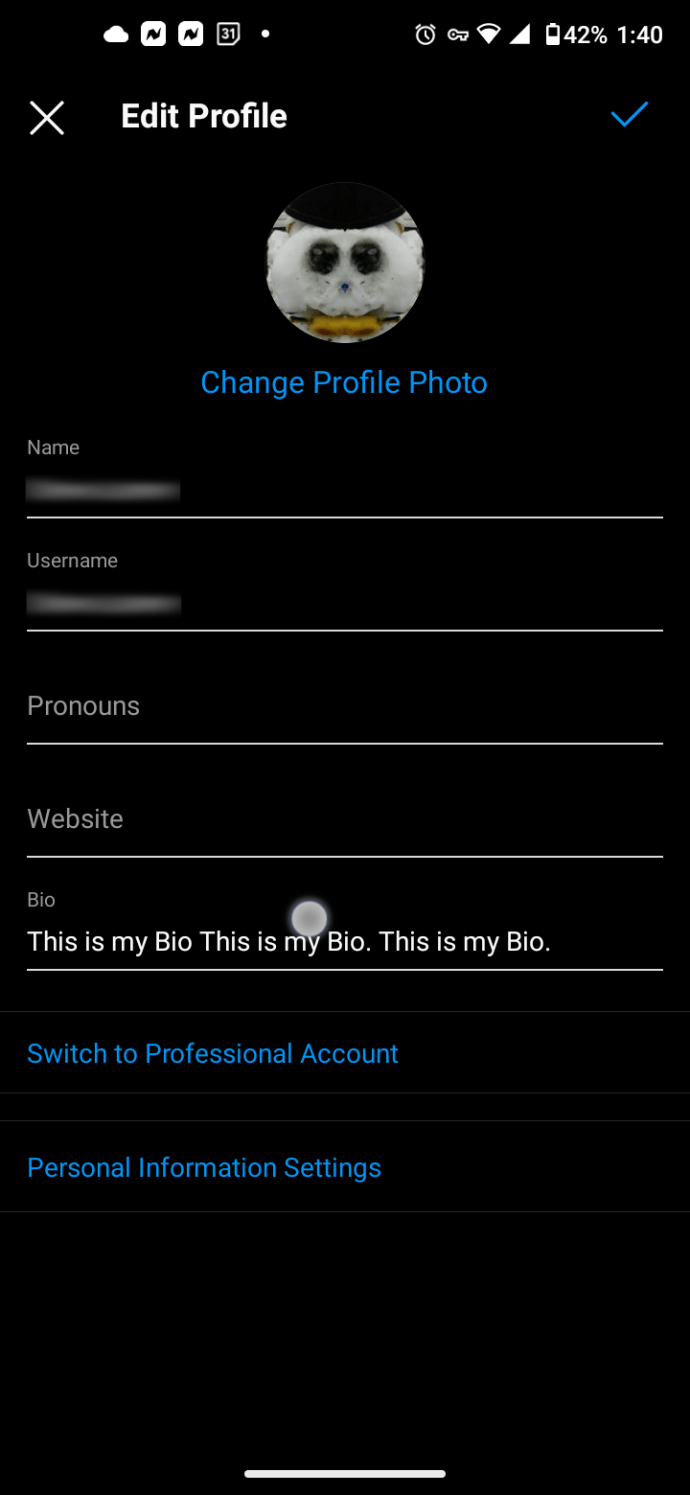
- 出现生物编辑屏幕。
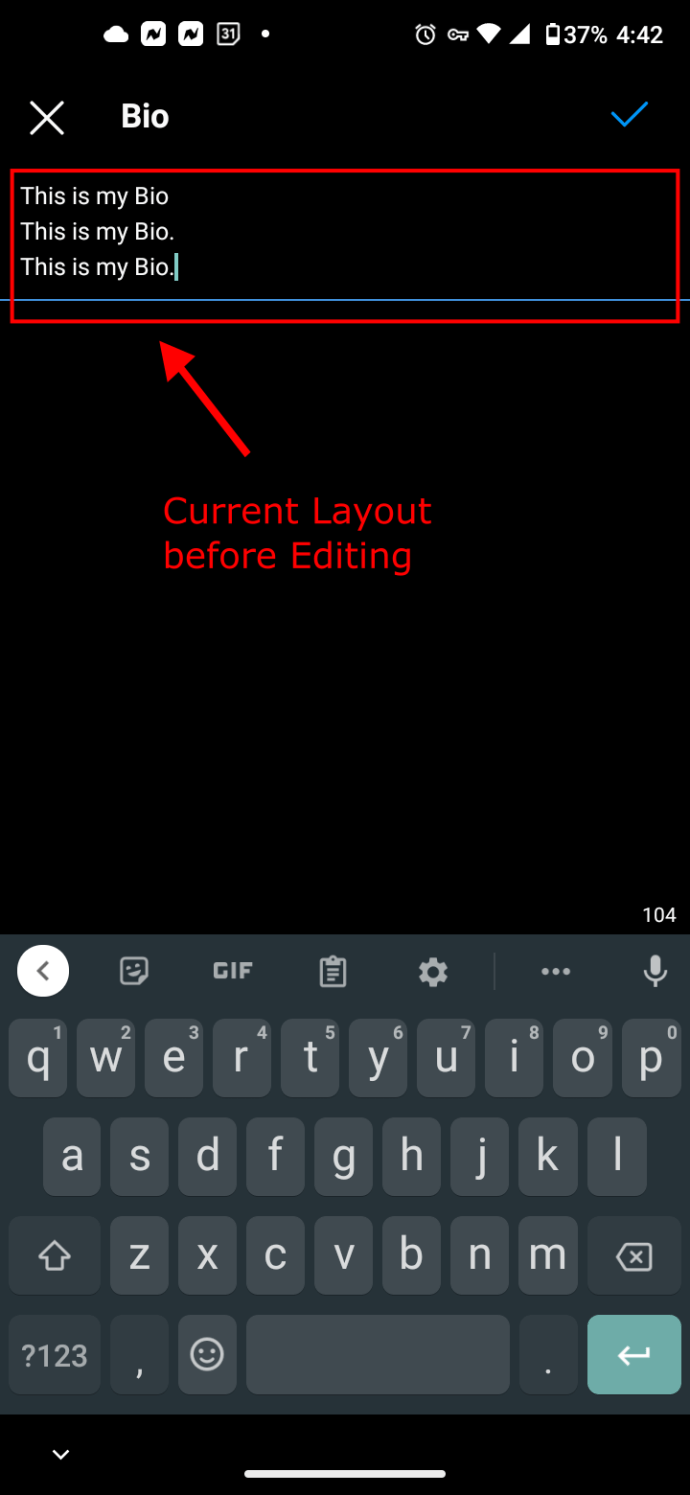
- 仅复制此行中以下括号之间的空格(根据您的需要):[⠀⠀⠀⠀⠀⠀⠀⠀]
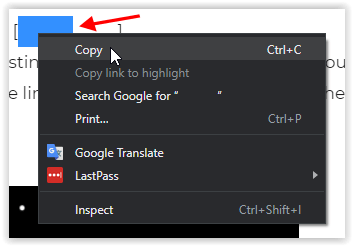
- 通过在文本之前粘贴非绑定空格来编辑您的生物,使其居中或重新定位在行上。点击 “蓝色复选标记” 以保存您的更改。
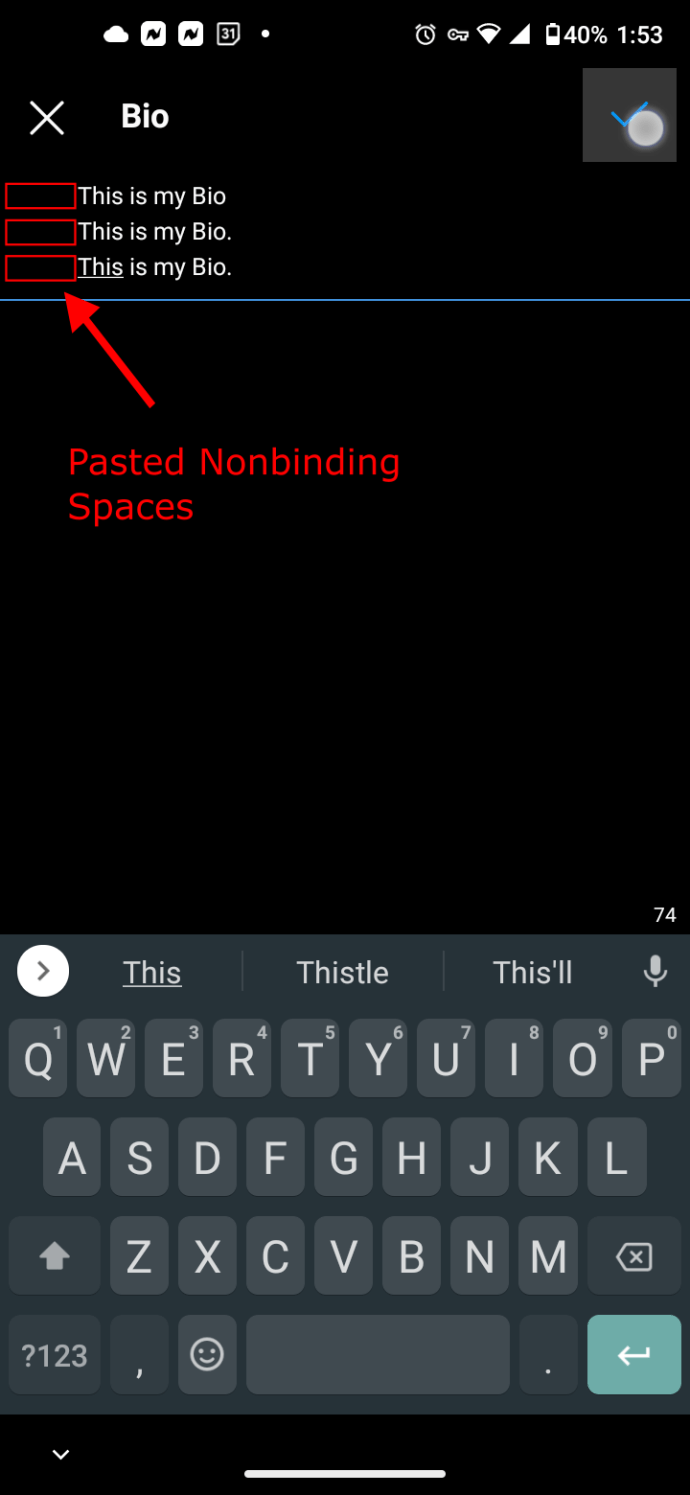
- 现在,您的 Instagram 个人资料行应该出现在新位置。
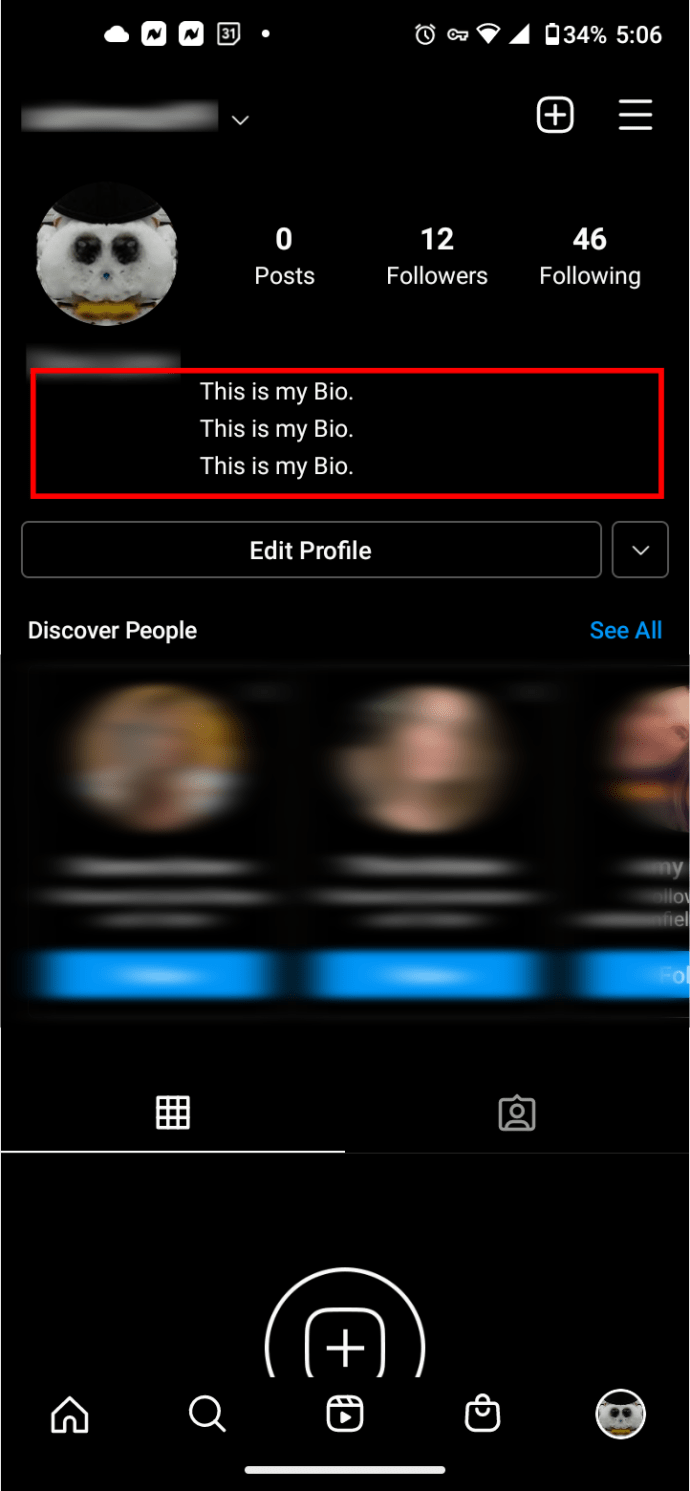
其他类型的 Instagram 生物效果
居中并不是唯一一种可以为您的简历增添视觉风格的文本格式。例如,您可以通过增加每一行的缩进来错开您的简历。例如:

好例子:

不好的例子:
请注意,第二个示例的分层不太流畅,因为最后一行太短了。此外,它不会像居中的生物那样突出联系信息。

想想您希望您的关注者和潜在关注者从您的个人简介中获取什么、您的个人简介如何阅读以及您想要突出显示哪些信息。

何时不将生物居中
有时,没有居中的个人简介会更好地服务于您的个人资料,这会带来不利影响,包括:
- 字符空间不足。 Bios 有 150 个字符的限制,空格计入该限制。
- 糟糕的桌面视图。 居中的 bios 在桌面上没有那么有效。当然,大多数人会在手机上查看 Instagram。
- 居中的 bios 拆分文本。 如果您的简历由简短的陈述组成,这对您来说可能无关紧要。它还有助于突出显示不同的元素,例如电子邮件地址。但是,如果您中断简历的流程,将其强制分成不同的行,它可能看起来很尴尬并且难以阅读。
总体而言,在 Instagram 上输入或错开您的个人简介绝对有助于使您的个人资料在人群中脱颖而出。无论您是想帮助炫耀您的联系信息,还是想让您的个人简介看起来更具吸引力,在 Instagram 上居中和错开文字都非常容易。